JetPopup Plugin vs Elementor Popup Builder: Wer regiert?
Veröffentlicht: 2019-10-18Die Verwendung eines Popup-Plugins auf Ihrer Website ist eine bewährte Möglichkeit, die Aufmerksamkeit der Benutzer auf Ihren Newsletter, Seiten in sozialen Netzwerken zu lenken oder zu anderen Aktionen aufzurufen, zu denen Sie Ihre Leser drängen möchten. Einige Benutzer mögen Pop-ups hassen und ignorieren, aber das macht sie nicht weniger effektiv, oder? Und wenn sie richtig konfiguriert sind, werden sie erfolgreich funktionieren. Glücklicherweise gibt es heutzutage genügend Popup-Plugins, sodass Sie sich nicht mehr über die technischen Aspekte beim Erstellen einer Webressource Gedanken machen müssen.
Bleibt noch eine Frage – welche verwenden?
Vor kurzem hat Elementor einen brandneuen PopUp Builder vorgestellt, um eine Website schöner zu machen. Sie versprechen, dass es die Welt der Popups sprengen und dort Ordnung bringen wird. Und vergessen Sie natürlich nicht das bereits bekannte Popup-Plugin von ZemezJet, das zuvor in Elementor verwendet wurde. Welches ist besser? Das Dilemma der richtigen Wahl steht unmittelbar vor uns. Lassen Sie uns also gemeinsam die Vor- und Nachteile jedes dieser Plugins herausfinden.
Installationsvergleich
JetPopup ist ein Addon für den Elementor Live Page Builder, das vom Zemez-Team entwickelt wurde.
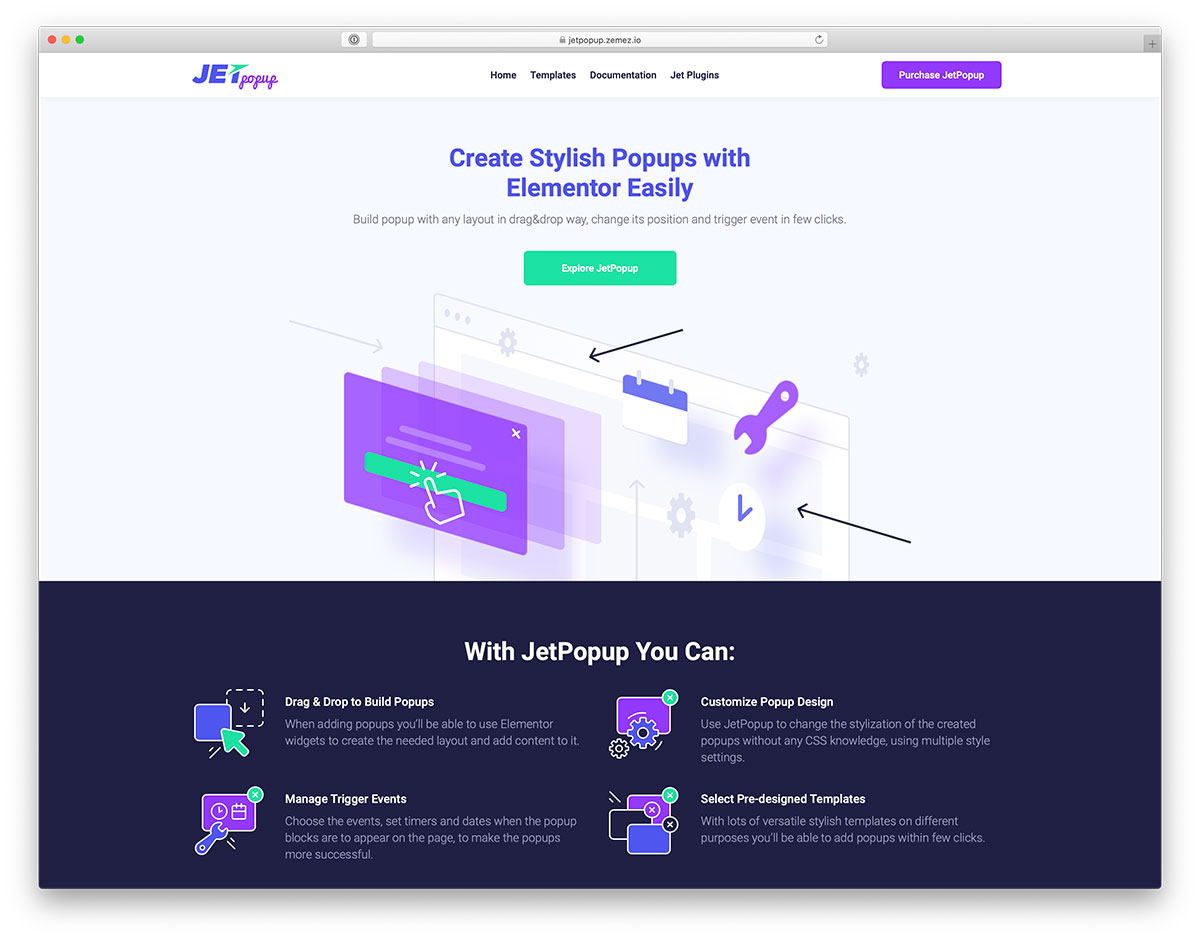
Einzelheiten | Demo
Damit können Sie Popups erstellen und zu den mit Elementor erstellten Seiten hinzufügen. Um JetPopup zu verwenden, müssen Sie zunächst das Plugin zum Elementor-Editor hinzufügen. Die Vorgehensweise ist jedoch sehr einfach: Loggen Sie sich in das WordPress-Dashboard ein > gehen Sie zur Registerkarte Plugins > klicken Sie auf die Schaltfläche Neu hinzufügen > laden Sie die JetPopup-Schaltfläche von Ihrer Festplatte hoch und starten Sie den Installationsvorgang.
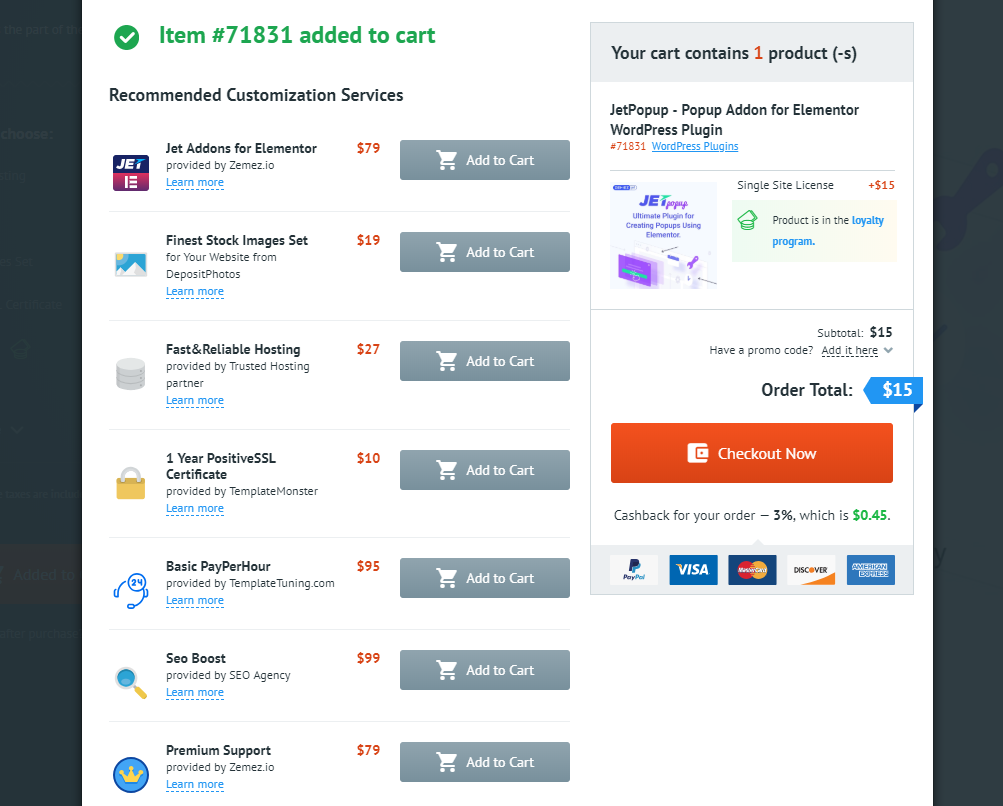
Elementor Popup-Builder
Der vom Elementor-Team angebotene Elementor Popup Builder erfordert keine Installation.
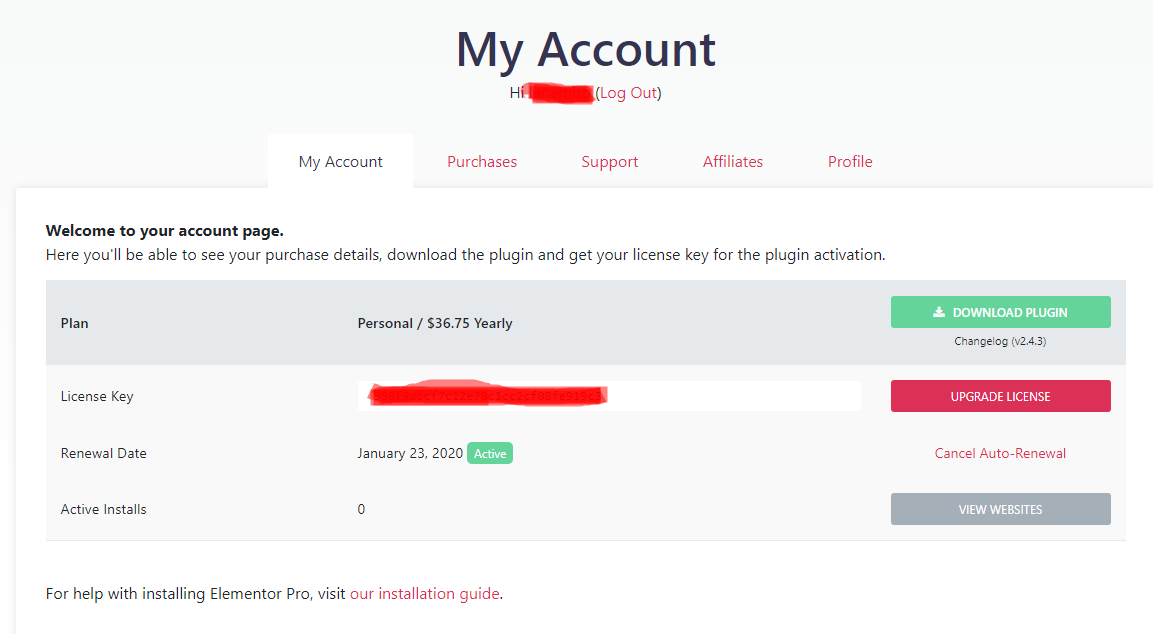
Nachdem Sie die Elementor Pro-Version installiert haben, können Sie sofort Popups erstellen und anpassen.
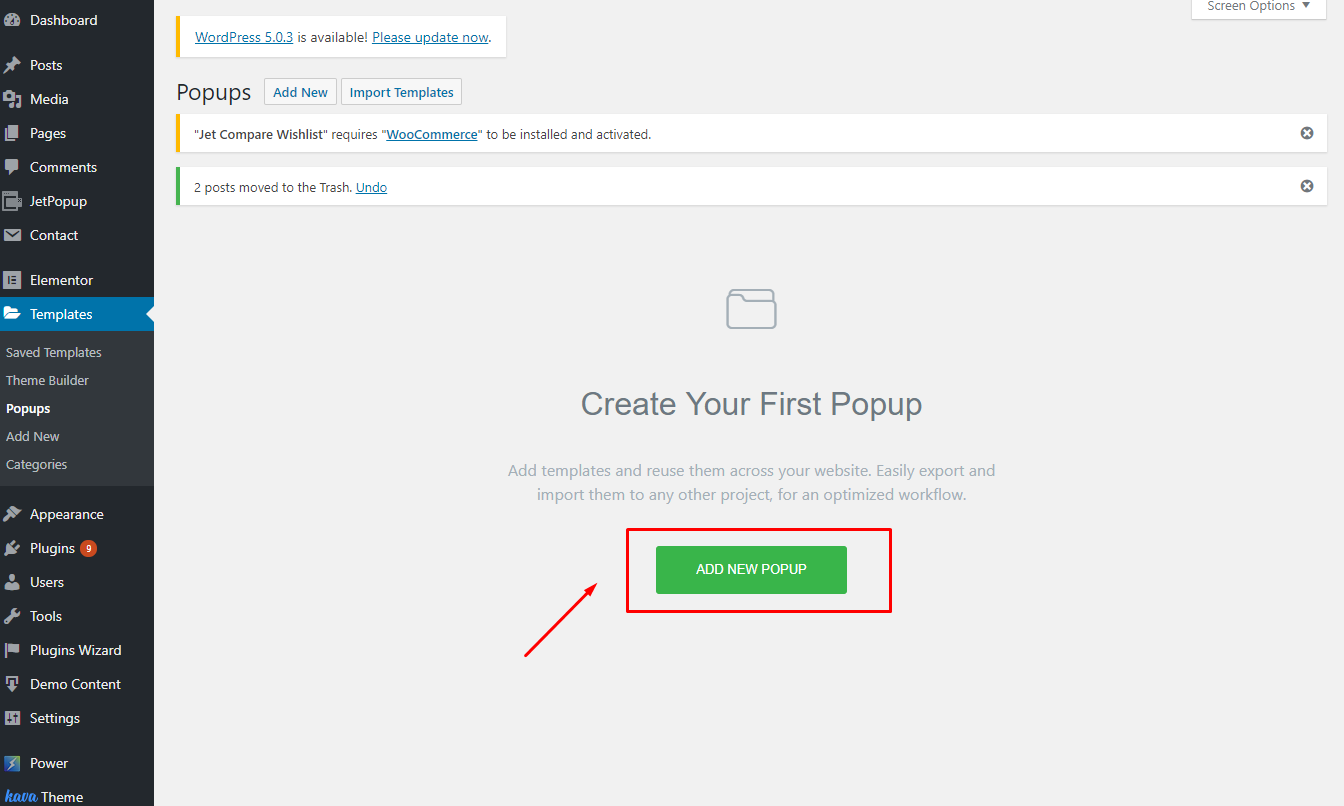
Funktionsvergleich
Mit beiden Plugins können Sie verschiedene Popup-Vorlagen erstellen und universelle Bedingungen für diese festlegen, Vorlagen an bestimmte Widgets anhängen und mit Hilfe der Drag-and-Drop-Funktion auf bestimmten Seiten anzeigen. Und die angenehmste Nachricht ist, dass beide Themen keine Programmierkenntnisse erfordern, um mit Popups zu arbeiten.
JetPopup-Plugin
Mit den wichtigsten JetPopup-Funktionen können Sie:
- Ziehen und ablegen, um Popups zu erstellen. JetPopup bietet an, Elementor-Widgets anzuwenden, wenn das Layout erstellt und Inhalte hinzugefügt werden.
- Popup-Design anpassen. Stylen Sie Ihre Popups ohne CSS-Kenntnisse.
- Trigger-Ereignisse verwalten. Wählen Sie die Ereignisse und Daten aus, an denen die Popups angezeigt werden sollen.
- Wählen und verwenden Sie vorgefertigte Vorlagen. JetPopup hat viele verschiedene Vorlagen, die Ihren Bedürfnissen entsprechen.
Abgesehen von all dem oben Gesagten macht dieses Plugin das Anhängen von Popup-Fenstern an Widgets nicht nur möglich, sondern auch einfach. So können Sie ein Popup anzeigen, wenn die Maus über ein bestimmtes Widget fährt oder indem Sie mit dem angegebenen Selektor auf ein Element klicken.
Mit JetPopup ist es auch möglich, Ihrem Popup Animationseffekte hinzuzufügen.
Sie können aus einem Dutzend von ihnen auswählen, um sich zu bewerben:
- Verblassen;
- Hineinzoomen;
- Rauszoomen;
- Nach oben bewegen;
- Hüpfen Sie hinein;
- Abprallen;
- Nach oben schieben;
- Runter;
- Links;
- Rechts;
- Horizontales Spiegeln;
- Vertikales Spiegeln;
- Drehen.
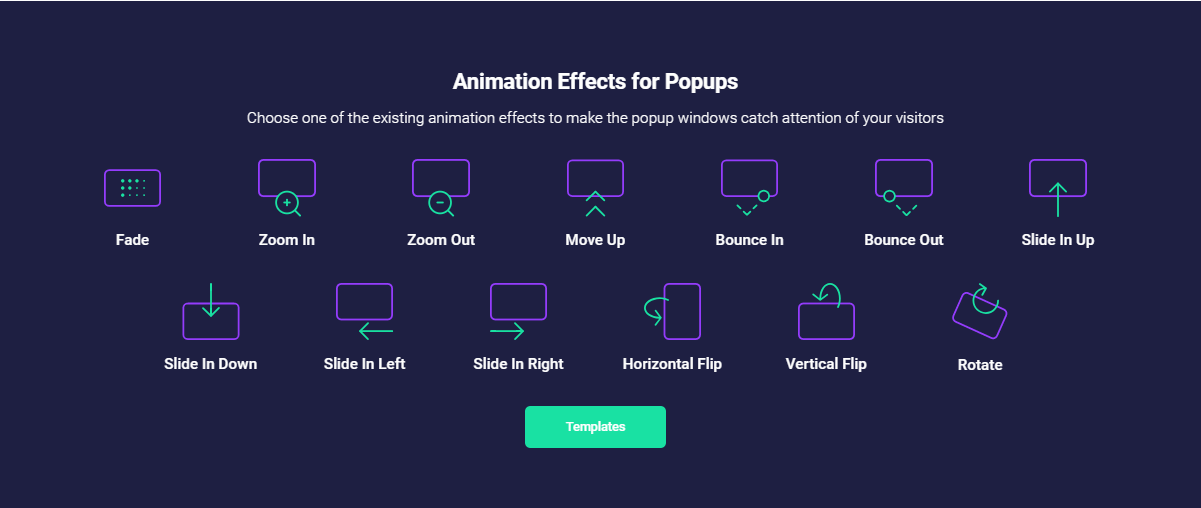
Mit JetPopup ist es einfach, die Position, Größe und das Verhalten des Popup-Fensters zu ändern:
- Klassisch. Das Popup-Fenster erscheint in der Mitte des Bildschirms am oberen Rand des Inhalts.
- Reinschieben. Das Popup-Fenster gleitet von einer Seite und bewegt den Inhalt.
- Bar. Das Popup wird oben oder unten auf der Seite in Form eines dünnen Balkens angezeigt.
- Angrenzend. Das Popup wird in einer der Ecken des Bildschirms in Form eines subtilen Hinweises angezeigt.
- Vollansicht. Das Popup nimmt den gesamten Bildschirm ein, damit Informationen wahrgenommen werden.
- Benutzerdefiniert. Sie können selbst wählen, wie das Popup aussehen soll – seine Position und sein Verhalten.
Darüber hinaus bietet Ihnen das Plugin die Möglichkeit, jeden Popup-Typ nach Ihren Bedürfnissen zu erstellen:
- Abonnieren. Hier können Sie die besten Popup-Voreinstellungen zum Hinzufügen von MailChimp-Abonnementformularen verwenden.
- Rabatt. Diese Art von Popup hilft, die Website-Besucher über die neuesten Rabatte zu informieren.
- Ja Nein. Mit Hilfe dieser Voreinstellung ist die Bestätigung der Absicht des Besuchers sehr einfach.
- Countdown. Die Option eines Countdowns ist sehr nützlich, wenn es um wichtige und wichtige Ereignisse geht.
- Kontaktiere uns. Diese Voreinstellung hilft, Kontaktformulare mit dem stilvollen JetPopup-Plugin einfach in Popups zu integrieren.
- Info-Karte. Wenn Sie möchten, dass einige Informationen auffallen, verwenden Sie diesen Popup-Typ.
- DSGVO. DSGVO-Voreinstellungen gewährleisten Ihren Besuchern die Sicherheit ihrer persönlichen Daten.
- Cookie-Richtlinie. Diese Voreinstellungen werden erstellt, um Ihren Besuchern zu zeigen, dass Sie deren Datenschutz unterstützen und respektieren.
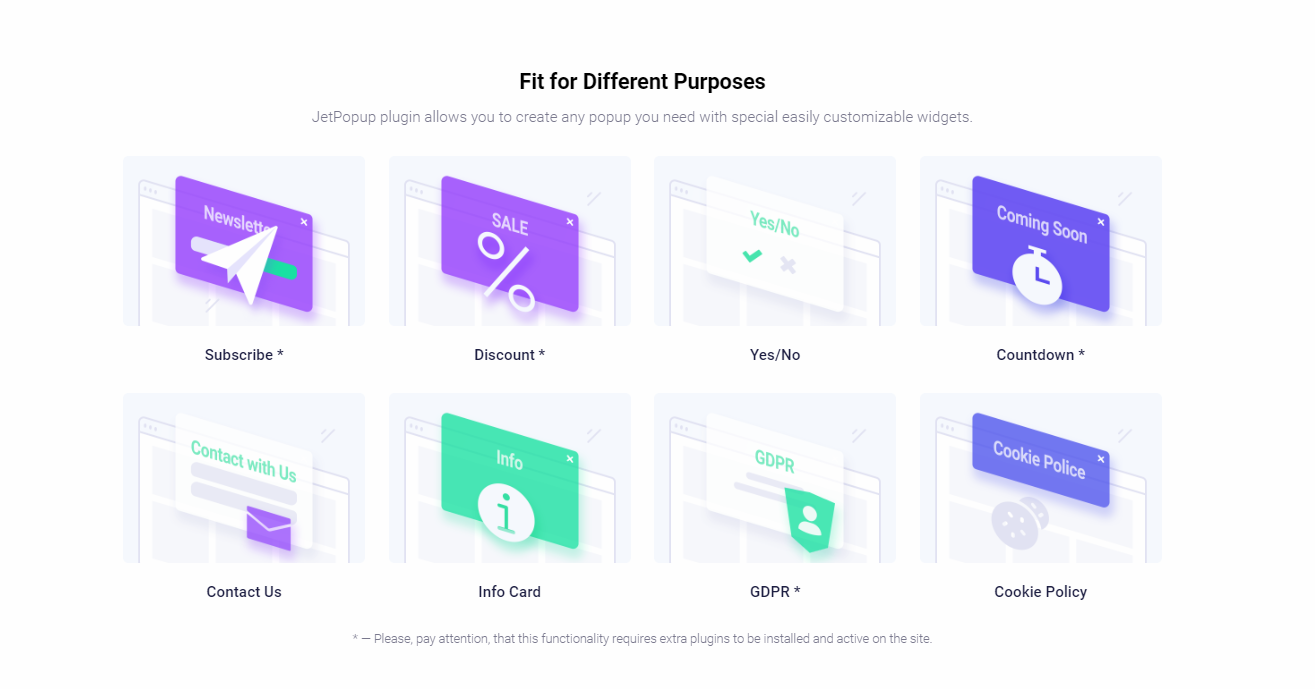
Zusätzlich zu den oben genannten Optionen bietet JetPopup auch PRO-Popups. Dies sind Premium-Popup-Pakete, die Sie bei Bedarf separat erwerben können.
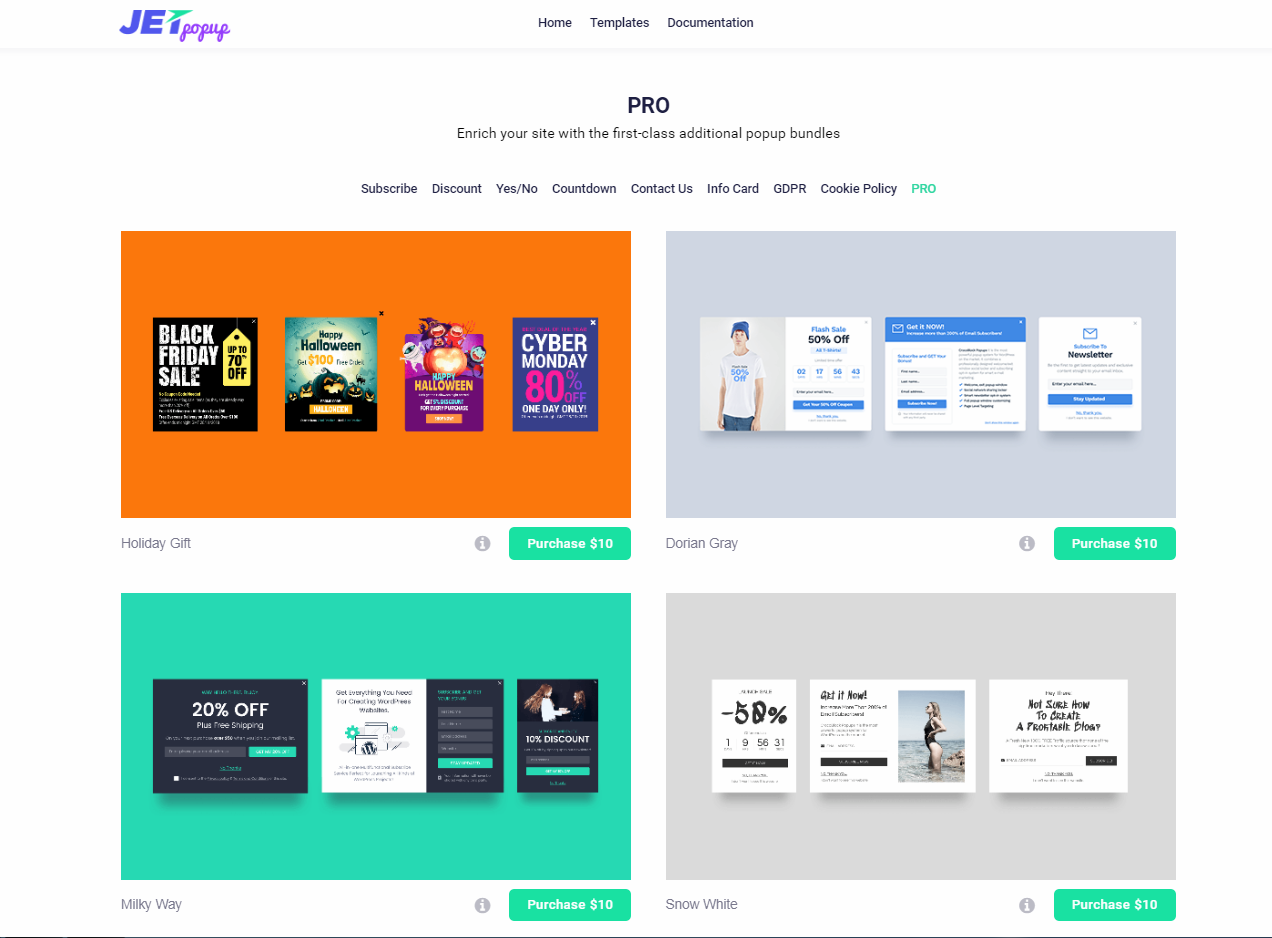
Elementor Popup-Builder
Mit Elementor Popup Builder können Sie mit Ihren Popups buchstäblich alles machen – genauso wie Sie es mit Elementor Page Builder mit Ihrer Website tun. Du kannst:
- Passen Sie das Popup-Fenster an und erstellen Sie das Innere des Popups.
- Legen Sie Ihre Targeting-Regeln mithilfe verschiedener Einstellungen und Funktionen fest.
- Verbinden Sie Popups mit Ihren Site-Links und Kontaktformularen;
- Verwenden Sie Elementor-Vorlagen, WordPress-Inhalte und WooCommerce-Produkte.
Außerdem ist die Anzahl der Popups nicht begrenzt – erstellen Sie so viele wie Sie möchten.
Zusätzlich zu all diesen Funktionen sind Popups auf Abruf ein weiteres großartiges Feature dieses Popup-Builders. Das bedeutet, dass Sie bestimmte Einstellungen für das Einblenden des Popup-Fensters auswählen können, indem Sie bestimmte Auslöser verwenden (wir werden später darüber sprechen) oder indem Sie einen manuellen Auslöser über einen Link oder ein Formular festlegen.
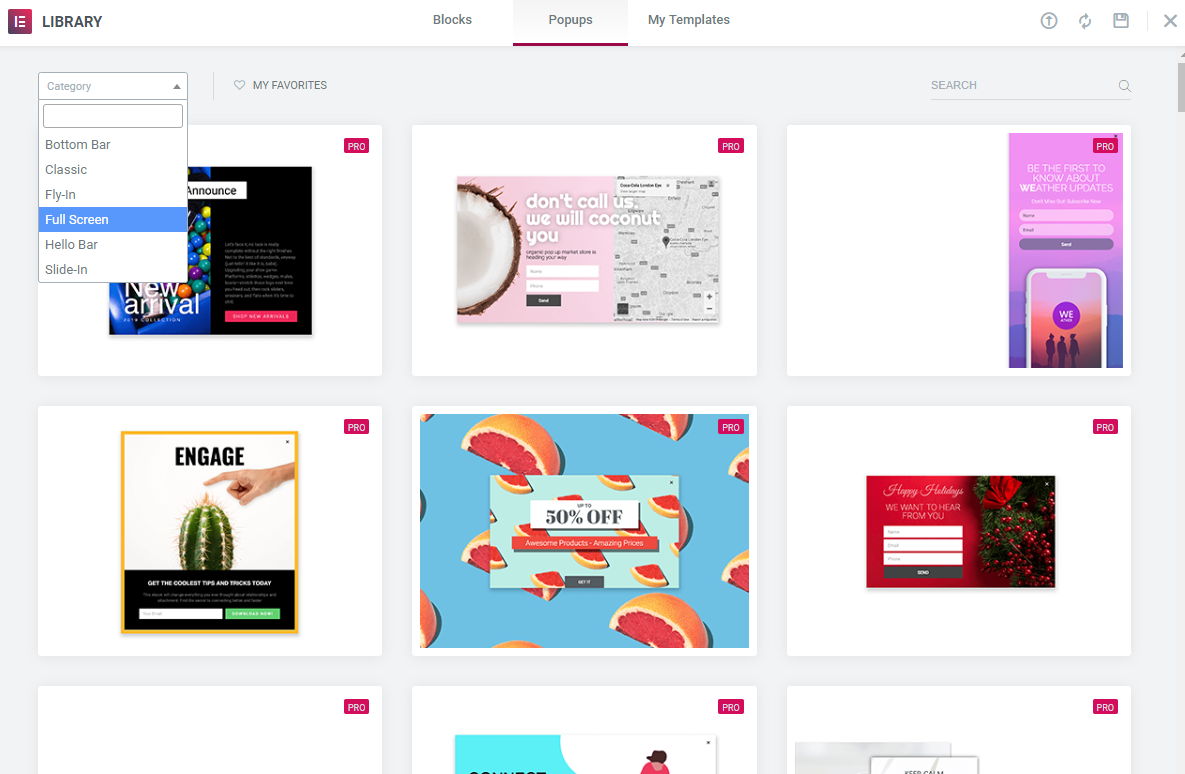
Elementor Popup Builder verfügt über 9 Popup-Typen, um alle Ihre Anforderungen zu erfüllen:
- E-Mail Abonnement. Dieser Typ hilft Ihnen, Ihre E-Mail-Marketing-Tools zu verbessern und die Abonnentenliste zu vergrößern.
- Anmeldeformulare. Mit diesen Formularen können sich Ihre Site-Benutzer ganz einfach bei Ihrer Site anmelden.
- Werbe- und Verkaufsbanner. Platzieren Sie Ihre Sonderangebote in Popups und Besucher der Site werden sie nicht unbemerkt lassen.
- Lead-Erfassung. Diese Voreinstellung dient Ihnen dazu, eine Conversion-Rate zu steigern, indem Sie Ihre Besucher dazu bringen, auszuwählen oder teilzunehmen.
- Inhaltssperre und Upgrades. Mit diesem Popup können Sie Ihre Premium-Inhalte Benutzern zeigen, die Ihren Bedingungen zugestimmt haben.
- Ankündigungen. Dank dieses Popups können Sie Ihre Besucher jederzeit über alles informieren, was Sie möchten.
- Absicht beenden. Es dient als Motivation für einen Besucher, zu bleiben, wenn er den Raum verlassen möchte.
- Willkommensmatte. Willkommens-Popups im Vollbildmodus für Besucher, die die Site besucht haben.
- Verwandte Produkte und Upsells. Verwenden Sie dieses Popup, wenn Sie die Verkaufsrate erhöhen möchten, indem Sie verwandte WooCommerce-Produkte anbieten.
Außerdem bietet dieser Popup-Builder viele Möglichkeiten zur Auswahl der Popup-Darstellung, einschließlich Fly-In, Vollbild, Hello Bar, Bottom Bar, Classic, Slide-In und viele mehr.

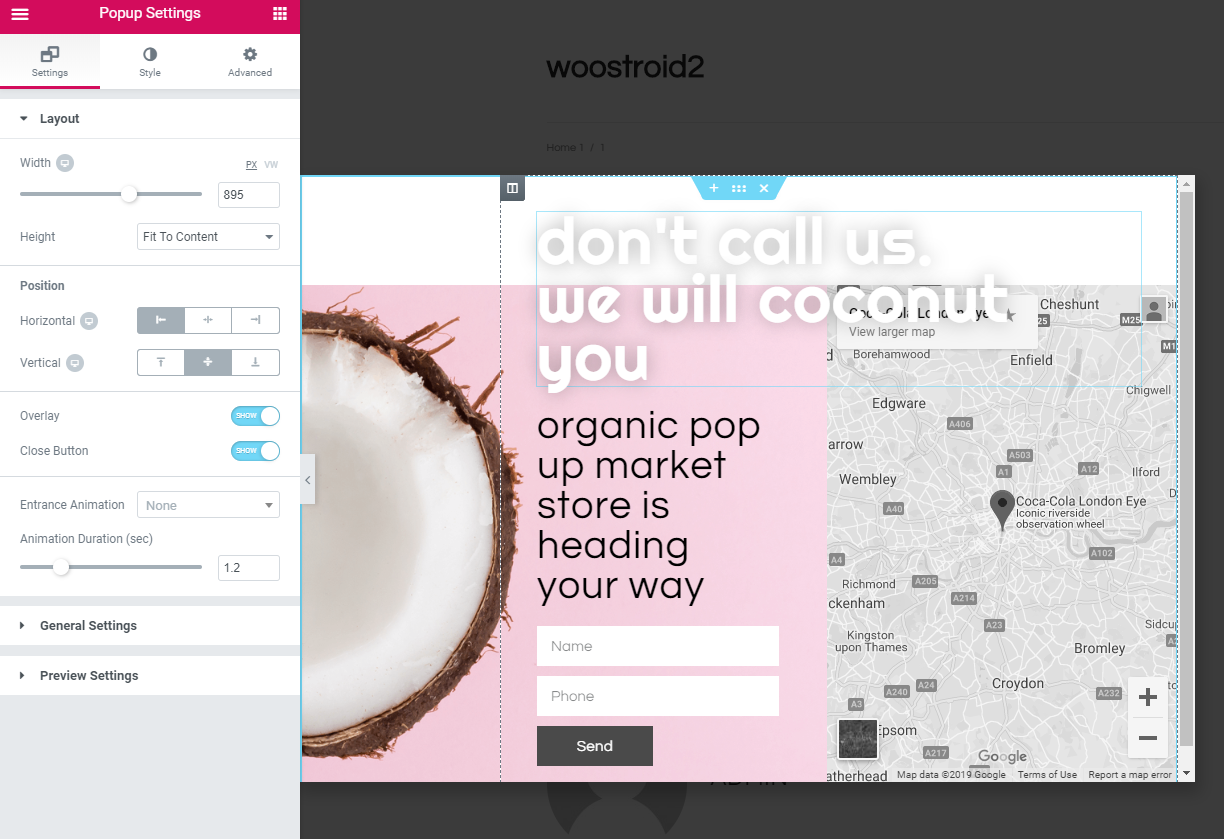
Vergleich des Popup-Designs
JetPopup-Plugin
Mit JetPopup können Sie eine Popup-Vorlage erstellen, die Ihren Bedürfnissen und spezifischen Zielen entspricht. Um die Gestaltung des Popups zu vereinfachen und komfortabler zu machen, enthält das JetPoup-Plugin folgende Funktionen:
- Dutzende von stilvollen Popup-Vorlagen;
- Reaktionsschnelles Layout;
- Cross-Browser-Kompatibilität;
- Vielfältige Stiloptionen.
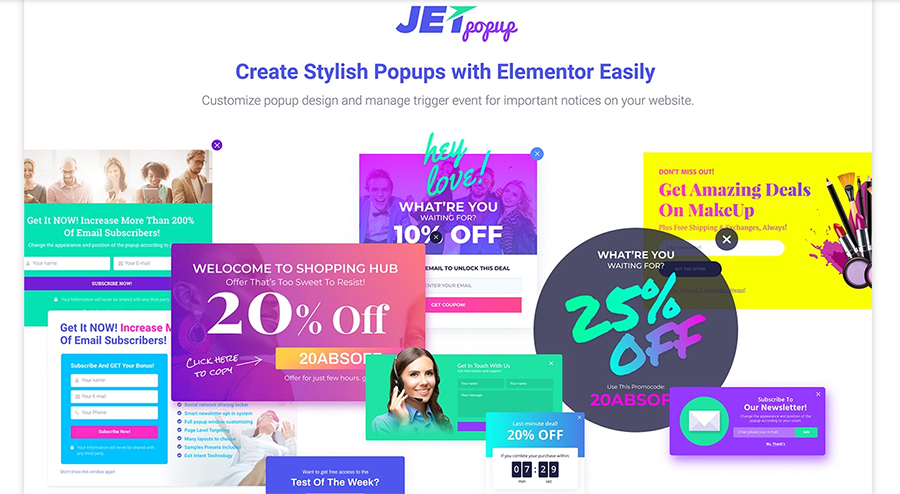
Elementor Popup-Builder
Mit Hilfe von Elementor Popup Builder können Sie mit verschiedenen Widgets und designorientierten Funktionen, die in den Builder integriert sind, schöne Popups erstellen:
- Über 100 leistungsstarke Elementor-Widgets;
- 100+ stilvolle Popup-Vorlagen;
- Flexible reaktionsschnelle Layout- und Stilsteuerelemente;
- Präzise Popups, die immer markenkonform sind;
- Konsistenz des standortübergreifenden Designs.
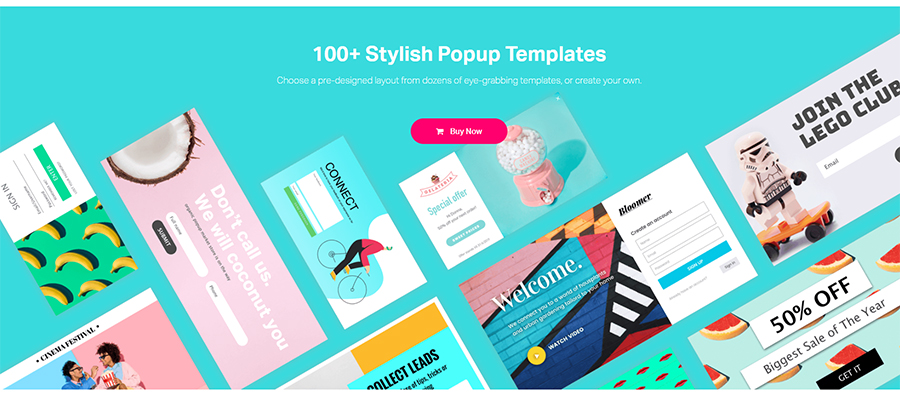
Mit diesem Tool haben Sie die Möglichkeit, nicht nur den Inhalt des Popups, sondern auch das Popup-Fenster (einschließlich Höhe, Breite, horizontale und vertikale Ausrichtung) und das umgebende Design (einschließlich der Schließen-Schaltfläche und des Overlays) anzupassen. Unten sehen Sie einige erweiterte Einstellungen:
- Schließen-Button nach einer eingestellten Zeit anzeigen;
- Nach einer eingestellten Zeit automatisch schließen;
- Schließen des Overlays und der ESC-Taste verhindern;
- Seitenscrollen deaktivieren;
- Vermeiden Sie mehrere Popups.
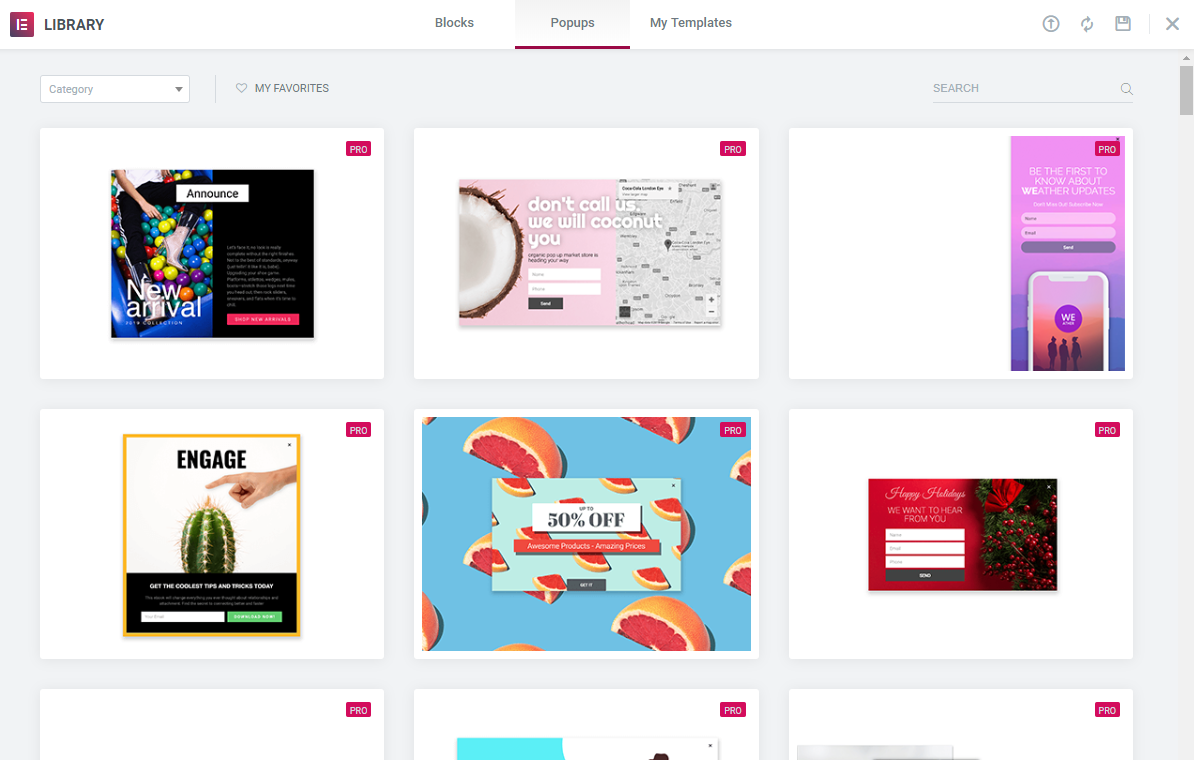
Targeting-Vergleich
JetPopup-Plugin
Das JetPopup-Plugin hat drei Hauptfunktionen für das Targeting, die Sie unten sehen können.
Bedingungen .
Die JetPopup-Bedingungen umfassen:
- Ganze Seite. Das bedeutet, dass ein Popup auf jeder Seite Ihrer Website erscheinen kann.
- Singular. Diese Option bietet Ihnen die Möglichkeit, die Art des Inhalts auszuwählen:
- Titelseite;
- Post-Typ;
- Post;
- Beiträge aus der Kategorie;
- Beiträge von Tag;
- Buchseite;
- Seite, untergeordnetes Element der Seitenvorlage;
- 404 Seite.
- Archiv. Sie können aus den Inhaltstypen auswählen, aus welchen Archiven dieses Popup angezeigt wird. Es enthält:
- Alle Archive;
- Posttyp-Archive;
- Archiv der Kategorie;
- Tag-Archive.
Löst aus.
Eine weitere Option von JetPopup ist die Möglichkeit, bestimmte Triggerereignisse einzustellen.
- Beim Öffnen. Am besten geeignet für:
- Oaktuelle Verkäufe und Rabatte;
- Frische Nachrichten und Artikel;
- Regeln und Bedingungen ändern sich.
- Benutzer versuchen Beenden. Am besten geeignet für:
- OSAnmeldeformular;
- Sonderangebot;
- Ja/Nein-Formular.
- Seitenfortschritt Scrollen. Am besten geeignet für:
- OTipps zur Nutzung der Website oder des Dienstes;
- Abonnementangebot;
- Social-Sharing-Links.
- An Widget angehängt. Am besten geeignet für:
- OKontaktinformationen;
- Links zu sozialen Medien;
- Andere Inhalte.
- Am eingestellten Datum. Am besten geeignet für:
- OStart des Projekts;
- Rabatte;
- Ferien.
- Inaktive Zeit des Benutzers. Am besten geeignet für:
- Ja/Nein-Formular;
- Newsletter-Anmeldeformular;
- Werbung.
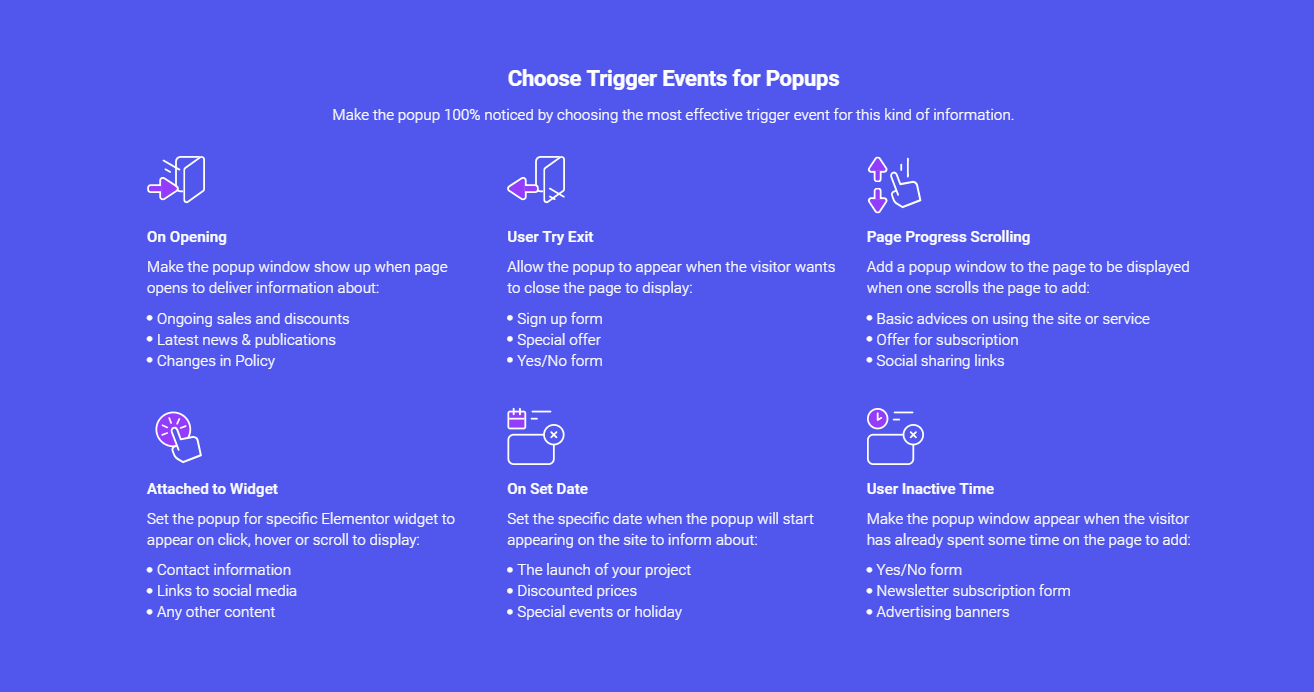
Benutzerregeln. JetPopup bietet die Möglichkeit, Popup-Fenster nur für registrierte Benutzer oder für Benutzer mit einer zuvor definierten spezifischen Rolle anzuzeigen.
Elementor Popup-Builder
Der Elementor Popup Builder wiederum bietet mehrere Optionen zum Organisieren des intuitiven Targetings:
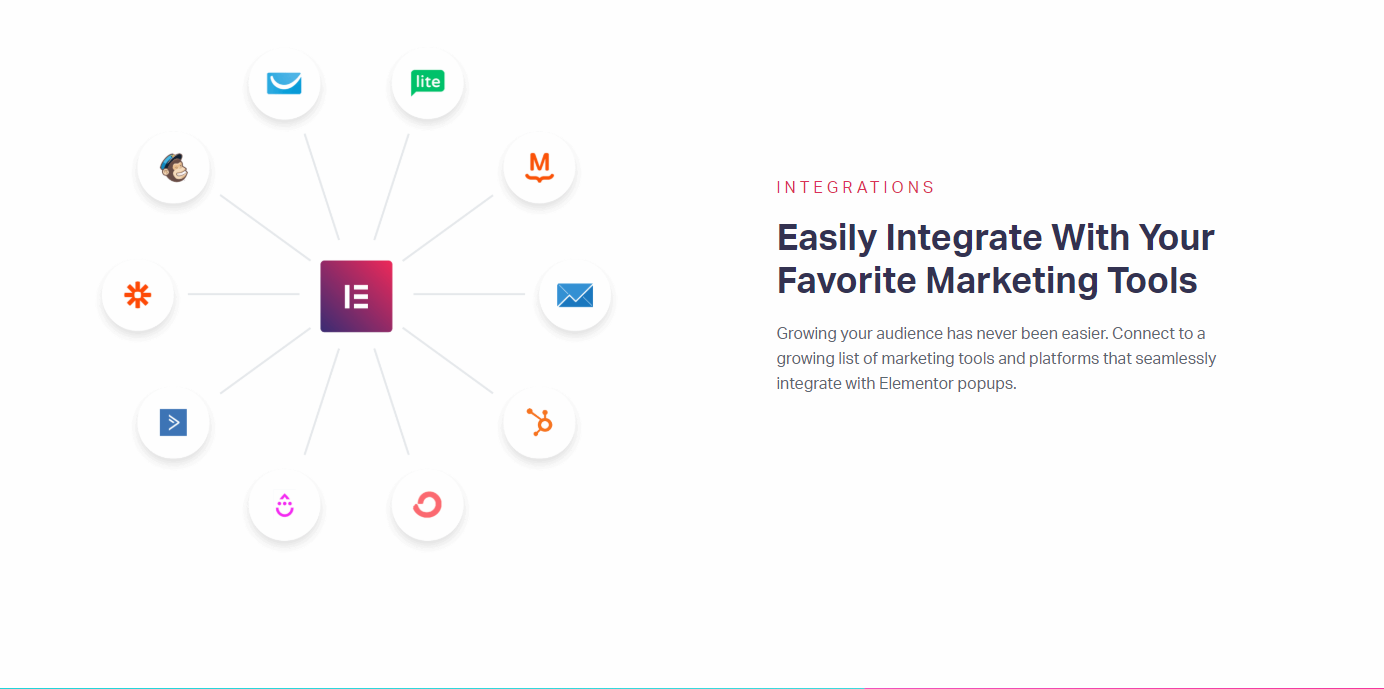
Bedingungen.
Sie sind ziemlich einfach und ihre Verwendung unterscheidet sich nicht von der Art und Weise, wie sie mit anderen Vorlagen in Elementor angewendet werden. Mit Hilfe der Bedingungseinstellungen können Sie selbst Seiten, Beiträge und Bereiche für Popups auswählen, darunter:
- Gesamte Website;
- Spezifische Seiten;
- Archive (Kategorien, Autor, Datum);
- Beiträge (Kategorien, Tags, Autor);
- Seiten durchsuchen;
- WooCommerce (Archiv und einzelne Produktseite).
Löst aus.
Elementor Popup Builder bietet solche an:
- Beim Laden der Seite;
- Scrollen;
- Scrollen Sie zu Element;
- Klicken;
- Nach Inaktivität;
- Absicht zum Verlassen der Seite.
Erweiterte Regeln.
Erweiterte Regeln. Sie helfen dabei, spezielle Bedingungen für das Erscheinen des Popups festzulegen. Sie können beispielsweise eine Regel festlegen, um ein Popup für Benutzer anzuzeigen, die von einer bestimmten URL gekommen sind oder eine bestimmte Anzahl von Seiten besucht haben:
- Nach X Seitenaufrufen;
- Nach X Sitzungen;
- Auf bestimmten Geräten anzeigen;
- Für eingeloggte Benutzer/Rollen ausblenden;
- Bei Ankunft von einer bestimmten URL;
- Bis zu X-mal anzeigen;
- Wenn Sie von internen, externen Links oder Suchmaschinen kommen.
Preisvergleich
Elementor Popup-Builder
Hier werde ich diejenigen enttäuschen, die glaubten, dass Plugins, die Teil von Elementor Pro sind, separat heruntergeladen oder gekauft werden können. Elementor Popup Builder funktioniert nur, wenn Sie Elementor Pro haben – seine Premium-Version, die separat erworben werden muss.

JetPopup-Plugin
JetPopup ist ein Addon für Elementor. Das heißt, es handelt sich um ein eigenständiges Produkt, das von Drittentwicklern entwickelt wurde, die nichts mit dem Elementor-Team zu tun haben und sicherlich nicht Teil der Pro-Version sind. Daher können Sie das Plugin in der kostenlosen Version von Elementor verwenden, indem Sie es für symbolische 15 US-Dollar kaufen.
Fassen wir zusammen
| JetPopup-Plugin | Popup-Builder |
| Benötigt zusätzliche Installation für den Elementor-Editor | Benötigt keine zusätzliche Installation, kommt mit dem Elementor Pro |
| Drag & Drop-Funktion zum Erstellen von Popups | Verwendet Drag & Drop-Funktion, um das Popup zu erstellen |
| Anpassbares Design | Anpassbares Design |
| Verwaltet Auslöser, Benutzerrollen und Bedingungen für das Targeting | Hilft beim Festlegen von Targeting-Regeln über Auslöser, Benutzerrollen und erweiterte Regeln |
| Fügt verschiedene Animationseffekte hinzu | Fügt dynamische Inhalte hinzu, um Ihre Popups zu verbessern |
| Ändert die Positionierung, Größe und das Verhalten eines Popup-Fensters | Gibt die volle Kontrolle über das Layout (Höhe, Breite, horizontale und vertikale Ausrichtung) |
| Erstellt ein beliebiges Popup für 8 verschiedene Zwecke | Erstellt jedes Popup für 9 verschiedene Zwecke |
| Verwendet Dutzende von stilvollen Vorlagen | Verwenden Sie über 100 von Designern erstellte Popup-Vorlagen |
| Hängt die Vorlagen an bestimmte Widgets | Verbindet Popups mit Widgets, Ihren Site-Links und Kontaktformularen |
| Keine Programmierkenntnisse erforderlich | Keine Programmierkenntnisse erforderlich |
| Kosten $15 | Kommt mit Elementor Pro ($49-$199 je nach Art des Abonnements) |
Letztes Wort
Der Vergleich dieser Tools ist nicht einfach – beide Plugins sind es wert. Lesen Sie noch einmal alle Vor- und Nachteile, um zu entscheiden, was am besten zu Ihnen passt. Wenn Sie sich noch nicht für eines der beiden Tools entschieden haben, empfehle ich Ihnen, beide auszuprobieren. Niemand kann besser verstehen, was am besten zu Ihnen passt.
Teilen Sie übrigens in den Kommentaren Ihre Meinung mit, was denken Sie darüber?
